如何自己用启动盘重装系统win8?其实启动盘重装电脑系统已经越来越受大家欢迎,不仅可以随身携带,还能多次使用,这就极大地解决了我们外出时碰到系统崩溃的尴尬情况。不过大家也不太清楚该怎么用启动盘对电脑进行重装win8系统。接下来就跟着教程一起操作吧。
注意事项:
大家使用启动盘重装电脑之前,一定要记得先制作一个U盘启动盘,具体制作步骤大家可以在韩博士官网进行查询。
准备工具:
1. 一个制作完成的U盘启动盘
2. 一台正常使用的电脑
具体步骤:
1.将U盘启动盘制作成功之后,在“U盘启动”界面下点击“快捷键”进行查询电脑的U盘启动热键。
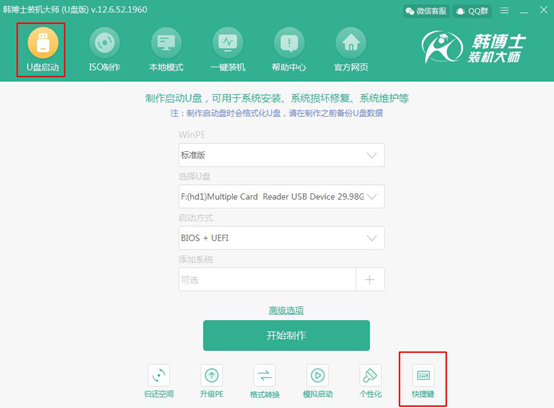
2.将U盘启动盘插入电脑后重启电脑。出现开机界面时猛戳启动热键,使用键盘的上下键选择“usb”选项回车进入。

3.在韩博士U盘系统维护工具界面中选择第一项兼容性更强的选项回车进入。
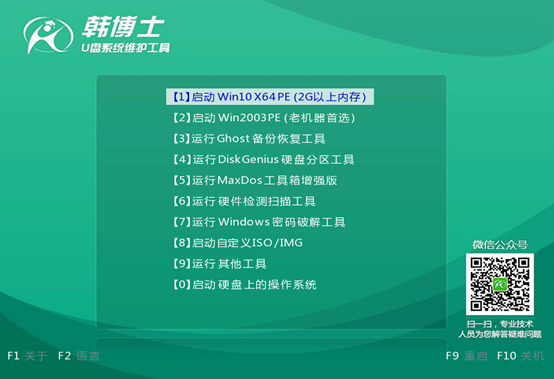
4.成功进入韩博士PE系统后,桌面会自动弹出韩博士装机工具并且开始检测U盘中的系统文件,随后选中下载后的win8系统点击“安装”即可。
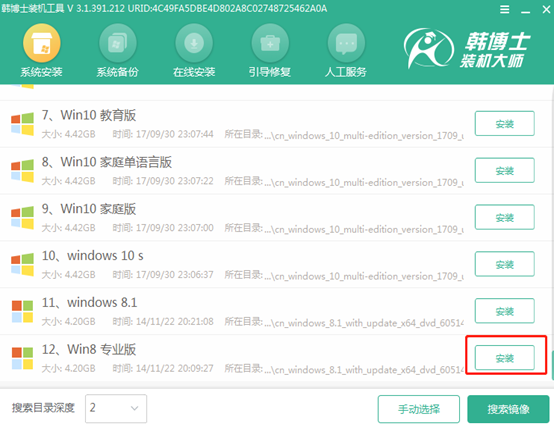
5.选择系统文件的安装路径,最后点击“开始安装”。
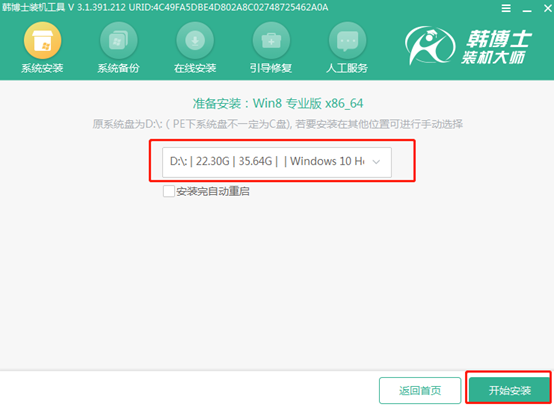
6.韩博士进入自动安装系统的状态,请大家耐心等待安装完成即可。
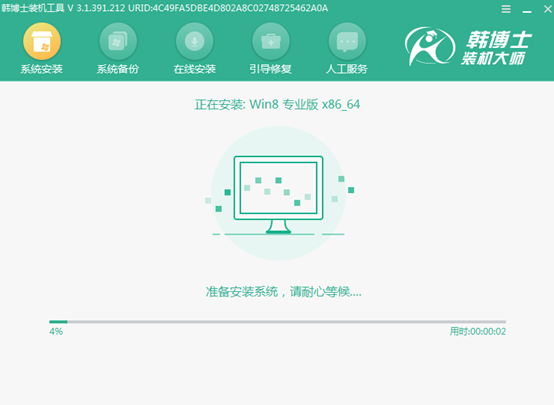
经过一段时间韩博士成功安装系统后,将U盘等外界设备拔掉后开始重启电脑。经过多次重启部署安装,最后电脑会直接进入win8桌面,这个时候启动U盘成功安装电脑win8系统。
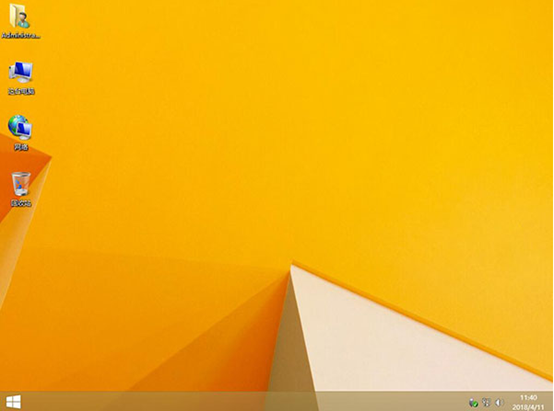
以上就是本次小编为大家带来的如何自己用启动盘重装系统win8的详细教程,以后大家在外出遇到系统崩溃的话就可以使用这种重装方式对电脑进行重装系统,是不是很简单呢?

